- Pada tab File, pilih Simpan.
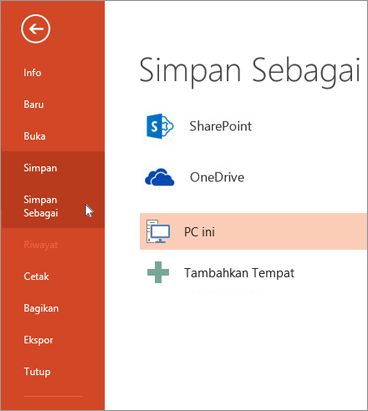
- Lakukan hal berikut ini:
- Untuk menyimpan ke drive lokal Anda, seperti laptop, flash drive, drive CD atau DVD, klik Komputer.
- Untuk menyimpan ke Pustaka SharePoint, klik SharePoint.
- Untuk menyimpan presentasi Anda ke lokasi web, lihat Menyimpan dan berbagi presentasi ke OneDrive.
- Di bawah Simpan Sebagai > Folder Terbaru, pilih Telusuri, pilih jalur dan folder file, lalu beri nama file tersebut.
- Pilih Simpan.
Menyimpan file presentasi Anda file dalam format file yang berbeda
- Pada tab File, pilih Simpan Sebagai.
- Di bawah Simpan Sebagai, lakukan salah satu hal berikut ini:
- Di bawah Folder Terbaru, pilih Telusuri, pilih jalur dan folder file, lalu beri nama file tersebut.
- Di daftar Simpan sebagai tipe, pilih format file yang Anda inginkan.
- Pilih Simpan.
Menyimpan presentasi Anda di versi PowerPoint yang lebih lama
Di PowerPoint 2013 dan 2016, Anda bisa menyimpan file ke versi PowerPoint yang lebih lama dengan memilih versi dari daftar Simpan sebagai tipe dalam kotak Simpan Sebagai. Misalnya, Anda bisa menyimpan presentasi PowerPoint Anda dalam format Presentasi PowerPoint (.pptx) terbaru, atau sebagai Presentasi PowerPoint 97-2003 (.ppt).
- PowerPoint 2013 dan PowerPoint 2016 terus menggunakan format file .pptx berbasis XML, yang diperkenalkan di Rilis Office 2007. File ini bisa dibuka di PowerPoint 2010 dan PowerPoint 2007 tanpa add-in khusus atau kehilangan fungsionalitas. Untuk informasi selengkapnya, lihat Membuka Format XML dan ekstensi nama file.
- Untuk informasi selengkapnya tentang kompatibilitas antara file dari rilis yang berbeda, lihat Memeriksa apakah presentasi bisa dibuka dengan PowerPoint 2003 atau yang lebih lama.
Source : https://support.office.com

0 komentar:
Posting Komentar